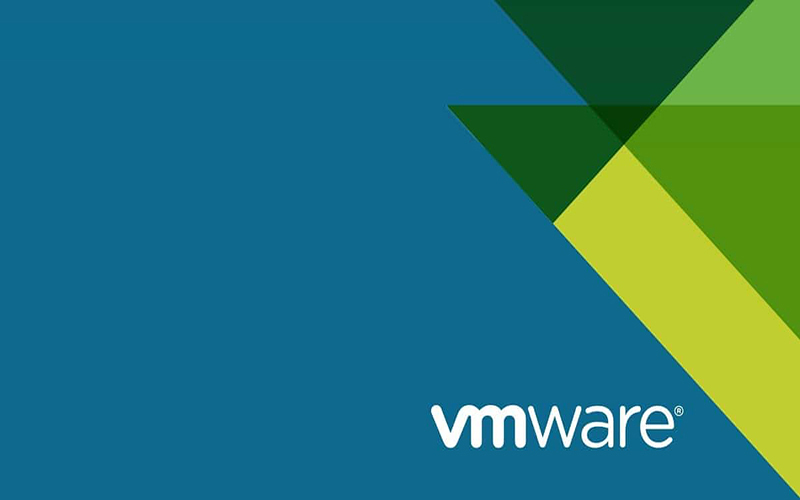در این مقاله به نحوه نصب سیستم عامل esxi روی سرور hp پرداخته خواهد شد. esxi یک سیستم عامل مجازی سازی شده است که توسط شرکت VMware توسعه داده شده و برای مجازی سازی سرورها و ماشین های مجازی استفاده می شود. سرورهای HP نیز از محبوبیت بسیاری در جهان برخوردارند. برای استفاده از ESXi بر روی این سرورها باید مراحلی را که در این مقاله توضیح داده شده است را دنبال کنید. در این مقاله، ابتدا سیستم عامل ESXi را معرفی خواهیم کرد و سپس به نحوه نصب esxi روی سرور hp می پردازیم. همچنین، در ادامه به تنظیمات اولیه و مدیریت ESXi نیز پرداخته خواهد شد.
معرفی سیستم عامل ESXi
ESXi یک سیستم عامل مجازی سازی شرکت VMware است که برای مجازی سازی سرورها استفاده می شود. نصب ESXi بر روی سرور HP می تواند به شما کمک کند تا از قابلیت های مجازی سازی بر روی سرور HP بهره بگیرید و بتوانید چندین سیستم عامل را به صورت همزمان روی یک سرور اجرا کنید .برای نصب ESXi بر روی سرور HP، ابتدا باید مطمئن شوید که سرور HP شما با نسخه مورد نیاز ESXi سازگار است. سپس می توانید ESXi را از طریق USB یا CD/DVD روی سرور HP نصب کنید. برای نصب ESXi بر روی سرور HP، بهتر است از راهنمای نصب ESXi بر روی سرور HP استفاده کنید. نصب esxi روی سرور hp به شما کمک میکند تا هزینه های سخت افزاری و نگهداری را کاهش دهید و بهبود کارایی سرور خود را تجربه کنید.
نصب esxi روی سرور hp
سرورهای متعددی در بازار موجود است اما روش نصب عمومی VMware ESXi روی سرور HP مراحل زیر را می تواند داشته باشد.
1- ابتدا باید سرور HP مناسب انتخاب شود. سرورهای HP مجهز به پردازنده 64 بیتی Xeon و حافظه RAM بالای 32 گیگابایت پیشنهاد می شود.
2- سپس image فایل ESXi را از وبسایت VMware دانلود کرده و بر روی USB bootable نوشته می شود.
3- سرور HP را راه اندازی کرده و از طریق boot menu ، درایو USB bootable را انتخاب می کنیم تا فرایند نصب ESXi شروع شود.
4- در مرحله network configuration، تنظیمات شبکه مانند IP ، gateway ،DNS و … را انجام می دهیم.
5- سپس رمز عبور ریشه را تعیین کرده و نصب را به اتمام برسانید.
6- در نهایت می توان از طریق مرورگر وب به IP مدیریتی ESXi متصل شده و ماشین های مجازی را روی آن ایجاد کنید.
با انجام این مراحل، ESXi به درستی روی سرور HP نصب خواهد شد.
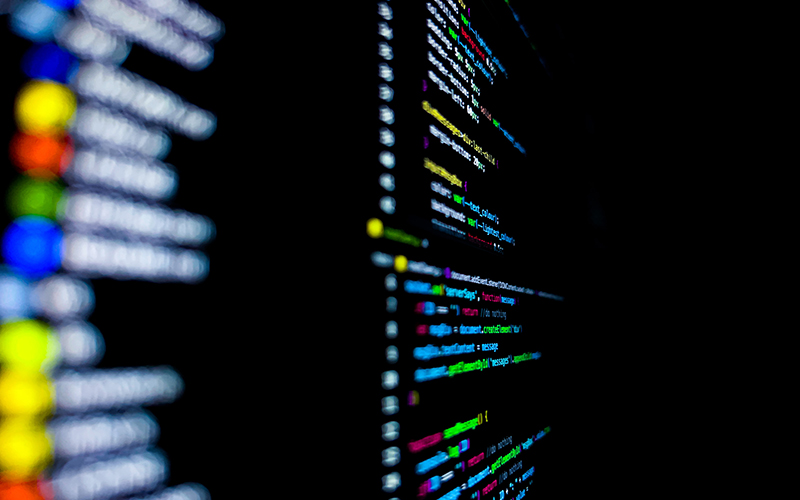
نصب esxi روی سرور hp سری DL380 G10
روش نصب ESXi برروی سرورهای HP سری DL380 G10 به صورت کامل به شرح زیر است:
1. راهاندازی مجدد سرور:
ابتدا سرور را راهاندازی مجدد کنید و در صفحه بوت، دکمه F10 را برای ورود به تنظیمات Intelligent Provisioning فشار دهید.
2. انتخاب Express OS Instal:
پس از ورود به صفحه تنظیمات Intelligent Provisioning، گزینه Express OS Install را انتخاب کنید. این گزینه در سمت چپ قرار دارد.
3. انتخاب RAID :
در صفحه Operating System Installation، RAID مورد نظر که قصد دارید ESXi بر روی آن نصب شود را انتخاب کنید. در این مرحله، میتوانید از میکرو SD که توسط HP ارائه میشود نیز استفاده کنید.
4. انتخاب ISO:
بعد از انتخاب RAID، باید ISO نصب ESXi را از روی CD/DVD یا از طریق برنامه iLO انتخاب کنید.
5. بهروزرسانی و تأیید منبع رسانه:
با انتخاب گزینه Update با استفاده از Skype، بهروزرسانی را انجام داده و سپس دکمه Next را بزنید. در این مرحله، منبع رسانه بررسی و تأیید میشود.
6. تنظیم نام کاربری و رمز عبور:
در صفحه بعدی، نام کاربری و رمز عبور را میتوانید تغییر دهید. پس از تنظیمات موردنظر، دکمه Next را بزنید.
7. بررسی تنظیمات:
یک صفحه با تنظیمات انجام شده نمایش داده میشود. اگر تنظیمات درست است، گزینه Next را بزنید تا مراحل نصب آغاز شود. اگر نیاز به تصحیح دارید، گزینه Back را انتخاب کنید.
8. آغاز پارتیشنبندی و کپی کردن دادهها:
در صفحه بعد، روی Launch Now کلیک کنید تا پارتیشنبندی و کپی کردن دادهها آغاز شود.
9. راهاندازی مجدد سرور:
پس از اتمام این مرحله ، سرور به طور اتوماتیک مجدداً راهاندازی شده و فرآیند نصب ESXi آغاز میشود.
10. اتمام نصب:
پروسه نصب ESXi حدود 10 تا 15 دقیقه طول میکشد. پس از اتمام، سیستم راهاندازی مجدد میشود و ESXi آماده استفاده خواهد بود. با اتمام این مراحل، ESXi برروی سرور HP DL380 G10 نصب و آماده استفاده می شود.
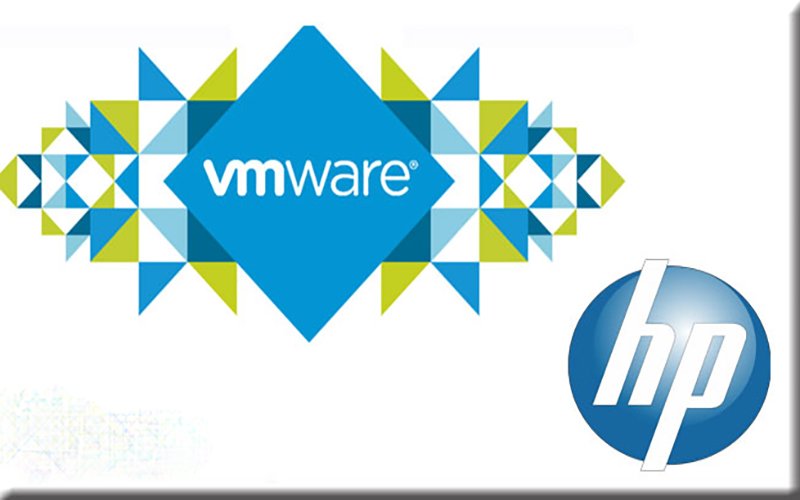
نصب نرمافزار VMware ESXi 6.7 بر روی سرور DL380 G10 :
مراحل اصلی نصب VMware ESXi 6.7 بر روی سرور HP Proliant DL380 G10 با استفاده از M.2 SSD شامل تهیه تصویر ISO، ساخت USB قابل بوت، تنظیمات بایوس و نصب VMware ESXi است. حال نحوه نصب نرمافزار VMware ESXi 6.7 بر روی سرور HP Proliant DL380 G10 با استفاده از M.2 SSD را قدم به قدم توضیح می دهیم.
1. تهیه ISO تصویر:
ابتدا باید تصویر ISO نرمافزار VMware ESXi 6.7 را دریافت کنید و سپس آن را به یک فایل قابل اجرا تبدیل کنید. همچنین باید مجوز نصب را نیز در اختیار داشته باشید.
2. ساخت USB قابل بوت:
توصیه می شود با استفاده از نرمافزار Rufus یک درایو USB قابل بوت را با استفاده از تصویر ISO ساخته و آماده کنید. همچنین در زمان نصب VMware ESXi، باید گزینه Secure Boot در بایوس سرور غیرفعال باشد و پس از نصب و راهاندازی اولیه، مجدداً فعال شود.
3. تنظیمات بایوس:
برای تنظیم M.2 SSD، باید به بایوس سرور متصل شوید. در حین بوت سرور، کلید F9 را فشار داده و سپس BIOS/Platform Configuration (RBSU) را انتخاب کنید. در قسمت Storage Options، کنترلر SATA را انتخاب و enter را فشار دهید. سپس در تنظیمات Embedded SATA، گزینه “SATA AHCI support” را انتخاب کنید. در نهایت، با فشار دادن کلید F12 تنظیمات را ذخیره و خارج شوید.
- نصب VMware ESXi:
USB را در سرور قرار داده و صبر کنید تا سیستم از طریق آن بوت شود. مراحل نصب را میتوانید از طریق صفحه وب HPE iLO نیز انجام دهید. پس از بوت سیستم، صفحهی نصب VMware ESXi باز می شود و شما میتوانید مراحل نصب را تکمیل کنید.
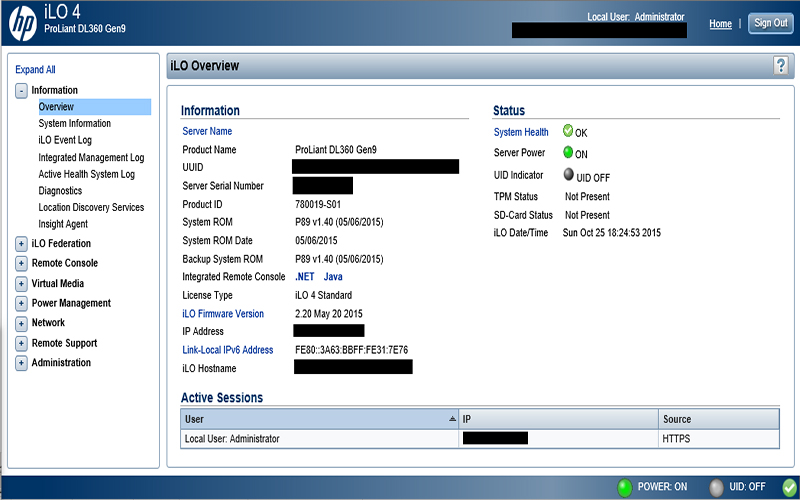
نکات مهم درنصب esxi روی سرور hp
برای ادامه توضیح نصب esxi روی سرور hp میتوان نکات زیر را بیان کرد:
– بعد از نصب اولیه esxi لازم است تنظیمات امنیتی و شبکه آن را پیکربندی کرد. میتوان از VLANها، firewall و قوانین access control استفاده نمود.
– برای مدیریت متمرکز ESXiها میتوان از vCenter Server استفاده کرد که امکانات مدیریتی بیشتری را فراهم میکند.
– پس از نصب، باید hypervisors یا میزبانهای مجازی esxi را به روزرسانی کرد تا از آخرین امکانات و امنیت بهرهمند شوند.
– استفاده از ابزارهایی مانند vSphere client برای مدیریت esxi توصیه میشود. همچنین میتوان از APIهای esxi نیز بهره برد.
– باید نسخههای پشتیبان از تنظیمات و ماشینهای مجازی گرفت تا در صورت بروز مشکل قابل بازیابی باشند.
– مانیتورینگ عملکرد، مصرف منابع و خطاهای احتمالی ESXi را انجام دهید چرا که نظارت بر عملکرد و تهیه گزارش های آماری از وضعیت ESXi و ماشین های مجازی حائز اهمیت هستند.
آنچه که در مورد نصب esxi روی سرور hp نمی دانستید:
انتخاب درایورهای مناسب برای سخت افزارهای موجود در سرور HP از قبیل کارت شبکه، کنترلر دیسک و غیره حائز اهمیت است. درایورها باید با ESXi سازگار باشند. تنظیمات RAID و کانفیگ دیسک مناسب نیز باید انجام شود تا عملکرد خوبی داشته باشیم برای این منظور RAID 10 یا RAID 5 پیشنهاد می شود. استفاده از Enterprise Plus license برای ESXi امکانات بیشتری را فراهم می کند. البته نسخه رایگان هم برای استفاده های ساده کافی است. از طرفی می توان چندین ESXi را بر روی سرور HP نصب کرده و از مزایای مجازی سازی بهره برد. البته باید منابع سخت افزاری کافی در نظر گرفته شود. در نهایت اینکه توصیه می کنیم از ابزارهایی مثل PowerCLI برای مدیریت و پیکربندی خودکار ESXi استفاده کنید.
پیکربندی VMware ESXi بر روی سرورهای HP
پیاده سازی صحیح ESXi روی سرور HP مستلزم رعایت نکات فنی و در نظر گرفتن الزامات سازمانی است. برای پیکربندی ونصب esxi روی سرور hp جنبه های مختلفی وجود دارد که می توان درباره آنها بیشتر توضیح داد. به سخت افزار مناسب و سازگار با ESXi دقت کنید. سرورهای HP با پردازنده های Xeon و حافظه ECC بسیار مناسب هستند. تنظیمات RAID و دیسک، کارایی مطلوبی روی سرور ایجاد می کند. با پیکربندی شبکه، VLAN محیطی امن در سرور ایجاد می شود. با ابزارهای مدیریتی مانند vCenter روی مدیریت تمرکز بیشتری خواهید داشت. نظارت بر سلامت سیستم و عملکرد و ثبت وقایع و هشدارها و پشتیبان گیری منظم از تنظیمات و ماشین های مجازی هم نباید فراموش شود.
مدیریت با استفاده از VMware ESXi بر روی سرورهای HP
برای مدیریت ماشینهای مجازی خود میتوانید فایل ISO VMware ESXi را دانلود و بر روی سرور نصب کنید. پس از نصب، میتوانید از طریق مرورگر وب به محیط مدیریتی VMware ESXi دسترسی پیدا کرده و ماشینهای مجازی خود را ایجاد، مدیریت و پشتیبانی کنید. همچنین، میتوانید تنظیمات مختلفی از جمله تنظیمات شبکه، ذخیرهسازی و امنیتی با استفاده از VMware ESXi را بر روی ماشینهای مجازی خود اعمال و به صورت بهینه و با کارایی بالا مدیریت کنید.
جمع بندی:
نصب esxi روی سرور hp یکی از شاخه های مبحث سرور hp چیست که در این بخش مورد بحث و گفتگو قرار گرفت. امیدواریم که این مقاله برای شما مفید واقع شود و با استفاده از آن، بتوانید به راحتی سیستم عامل ESXi را بر روی سرور HP نصب کنید.